Nilalaman
Mga Shortcode ng Beaver Builder
May listahan ng Mga Shortcode ng Beaver Builder na nagbibigay-daan sa iyong mabilis na magdagdag ng functionality sa iyong mga page ng Beaver Builder. Matututuhan mo kung paano gamitin ang mga shortcode na ito sa post na ito, at makakakita ka ng ilang halimbawa!
Dati, sinuri namin ang Beaver Builder. Tignan mo Pagsusuri ng Beaver Builder para sa karagdagang impormasyon.
Ang shortcode ay isang snippet o piraso ng code na nagbibigay-daan sa mabilis na pag-customize. Ang pag-input ay ginagawa sa pamamagitan ng pagpasok sa nilalaman ng isang pahina, kung saan ang tema o plugin ang hahawak sa pagproseso.
Maaaring gumamit lahat ng mga shortcode ang mga page, post, o sidebar ng widget, pati na rin ang mga custom na uri ng post. Maaaring gamitin ang mga module, row, at column. Maaari mo itong i-save bilang template ng layout.
Gumagamit ang mga shortcode ng mga template ng layout, row, at column na na-save upang magkaroon ng mga ID o Slug. Ang mga slug ay mga string at ang mga ID ay mga numero sa mga shortcode.
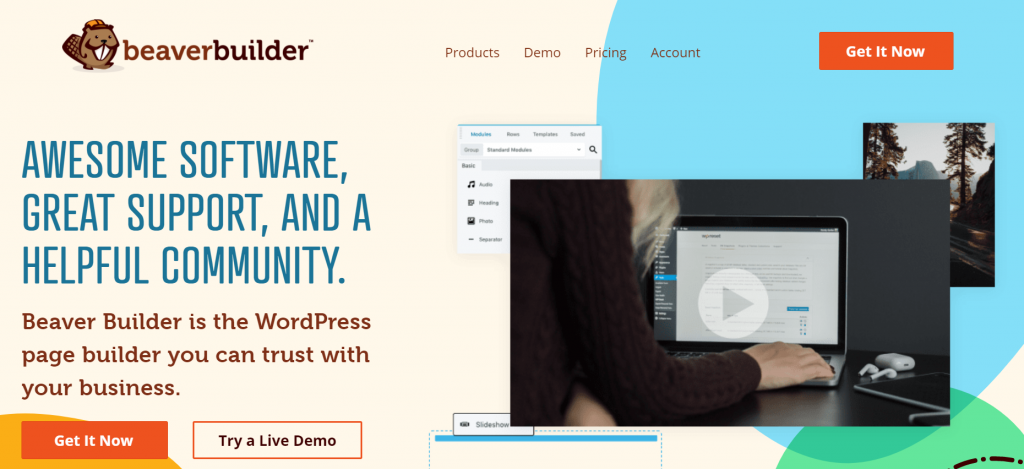
Paano gumawa ng Shortcode sa Beaver Builder?
Pangunang kailangan
Kapag nagsasama ng "column", "layout", o "module" sa isang shortcode, dapat itong i-save muna upang makuha ang natatanging ID at slug nito.
Mga Hakbang sa Paglikha nito
1. Out para sa mga item, na-save mo, kunin ang kanilang Slug at ID.
Paano makakuha ng ID/slug para sa mga na-save na item?
Pagkatapos, mag-click sa Beaver Builder sa admin panel ng WordPress at pagkatapos ay Saved Rows o Templates sa sidebar.
May lalabas na window sa ilalim ng row module template na kailangan mong i-edit.
Kopyahin lang ang halaga ng slug mula sa field ng slug.
Ang pagkopya sa URL na ipinakita sa address bar ng browser ay magbibigay-daan sa iyong makuha ang ID.
2. Dapat kang lumikha ng shortcode gamit ang ibinigay na format.
[fl_builder_insert_layout slug=”my-post-slug”]Dapat gawin ang mga shortcode ng Beaver Builder sa pamamagitan ng pagsunod sa mga hakbang na ito.
Saan ko mailalagay ang ShortCode na ito?
Maraming plug-in ang nag-aalok sa iyo ng mga shortcode, halimbawa, mga slider, display, at iba pang mga plug-in na form.
Ang pag-embed ng mga shortcode ng Beaver Builder sa ibang mga module, o vice versa, ay napakasimple.
Maaaring ipasok ang anumang field ng content gamit ang shortcode ng Beaver Builder. Ito ang ilan sa mga recording:
- Modulus (HTML)
- Ang Pag-edit ng Nilalaman ay isang module
- Maaari mong gamitin ang anumang module mula sa heading, halimbawa ang module ng isang callout
- Available ang Field ng Pangalan sa Module ng Mga Tab
- Sa katunayan, ang Symbol module ay naglalaman ng isang test editor
Tip:-
Angkop na ilagay ang shortcode para sa Beaver Builder module sa HTML module kung hindi ito gumagana nang maayos.
Mga ShortCode ng Beaver Builder: Pricing
Ang mga sumusunod ay ang tatlong mga plano sa subscription na inaalok ng Beaver Builder:
pamantayan:
- Bilang ng mga Site
- Sinusuportahan ng 1 taon ng mga dalubhasa sa mundo.
- Plugin para sa paglikha ng mga pangunahing web page.
- Mga module at template sa premium na antas.
- Ang mga presyo ay nagsisimula sa $ 99
sa:
- Kasama ang lahat ng nakaraang feature, pati na rin
- Ang pagdaragdag nito sa Multisite Capable ay ginagawa itong mas kapaki-pakinabang.
- Ang presyo ay nagsisimula sa $199.
Ahensiya:
- Bilang karagdagan sa mga feature ng “junior” level plan, ang premium na plan na ito ay nangangako rin ng White Labeling at Multisite Networking Settings.
- Simula sa $399, nag-aalok ang plano ng walang limitasyong data.
Mga kalamangan at kahinaan ng Beaver Builder ShortCodes
Mga kalamangan
- Hindi posibleng i-edit ang orihinal na nilalaman sa isang plug-in kapag may problema sa shortcode na ibinigay ng Beaver Builder.
- Dahil ang orihinal na nilalaman ay naroroon na, ang pagbabahagi ng mga snippet ay gagana nang maayos sa kasalukuyang nilalaman.
- Ang pag-deactivate ng user account ay hindi makakaapekto sa nilalaman o mga shortcode.
- Hindi mo kailangan ng manwal upang magamit ang produktong ito dahil ito ay madaling gamitin at madaling gamitin.
- Nag-aalok sila ng mabilis, mahusay, at magiliw na serbisyo sa customer.
- Humanap ng page builder na mapagkakatiwalaan mo.
- Hindi alintana kung naka-disable o hindi ang plug-in, gagana pa rin ang mga shortcode.
Kahinaan
- Mataas ang presyo. May tatlong uri ng mga plano sa pagpepresyo.
- Nagkakahalaga ito ng $99 para sa karaniwang plano.
- Ang mga pro plan ay nagkakahalaga ng $199.
- $399 ang halaga ng plano ng ahensya.
- Para sa mga tema, may dagdag na bayad.
- Maaaring mangailangan ng karagdagang pagbili ang mga karagdagang feature.
- Ang isang tagabuo ng pahina ay maaaring mas mabagal kaysa sa iba sa mga tuntunin ng pag-unlad.
- Limitado ang mga tema at module.
- Dahil maaaring maghalo ang mga user ng iba't ibang mga shortcode sa isa't isa, ang mga shortcode ay maaaring nakakalito at mahirap pamahalaan.
- Dahil maaaring i-edit o alisin ang orihinal na nilalaman, dapat na alisin ang mga lumang snippet.
Quick Links
- Kupon ng Diskwento sa Beaver Builder
- Pagsasama ng WooCommerce ng Beaver Builder
- Mega Menu ng Beaver Builder
Konklusyon: Mga Shortcode ng Beaver Builder
Ang teknolohiyang ginagamit natin ngayon ay nagbibigay ng malaking kalamangan sa atin at tayo ay nagpapasalamat dito. Nagbibigay-daan ito sa mga abalang tagabuo na madaling pamahalaan ang kanilang mga negosyo online sa pamamagitan ng paglikha ng kanilang sariling mga website. Ang pinakamahusay na tool para sa pagbuo ng mga website ay ang Beaver Builder.
Simple at madaling gamitin, nag-aalok ito sa iyo ng pinakamahusay na layout sa iyong kamay sa pinaka-abot-kayang presyo. Dapat itong gamitin ng isang web developer o designer. Bilang natatanging editor ng kliyente, ito ay kadalasang ginagamit nila. Nagbibigay sa iyo ng bilis upang magdagdag ng mga widget sa iyong layout ng WordPress.
Kapag na-deactivate ang Beaver Builder, hindi ito inaalis sa website, na isang napakagandang feature. Ang "Flexibility" at "Reliability" ay perpektong inilalarawan ito.
Mataas ang ranggo ng Beaver Builder sa ranggo ng pagbuo ng mga web page ayon sa iyong mga tuntunin sa pagkuha ng pinakamahusay na interface.
Hindi mahirap matutunan kung paano gamitin ito, ang paggamit ng mga shortcode at plug-in ay ang pinakamahusay na paraan. Gayundin, hindi mo kailangang gumawa ng anumang mga pagbabago sa mga template kung ayaw mo, dahil ang default na typography ay mukhang mahusay at kamangha-manghang.
Pinapayagan ng mga widget ng WordPress ang madaling pag-access sa mga bloke ng nilalaman ng Beaver Builder. Gamit ang Beaver Builder ShortCodes, mabilis at madali mong magagawa ang iyong mga landing page.
Tatalakayin natin kung paano gamitin ang mga shortcode ng Beaver Builder upang kontrolin ang bawat bahagi ng iyong website.

